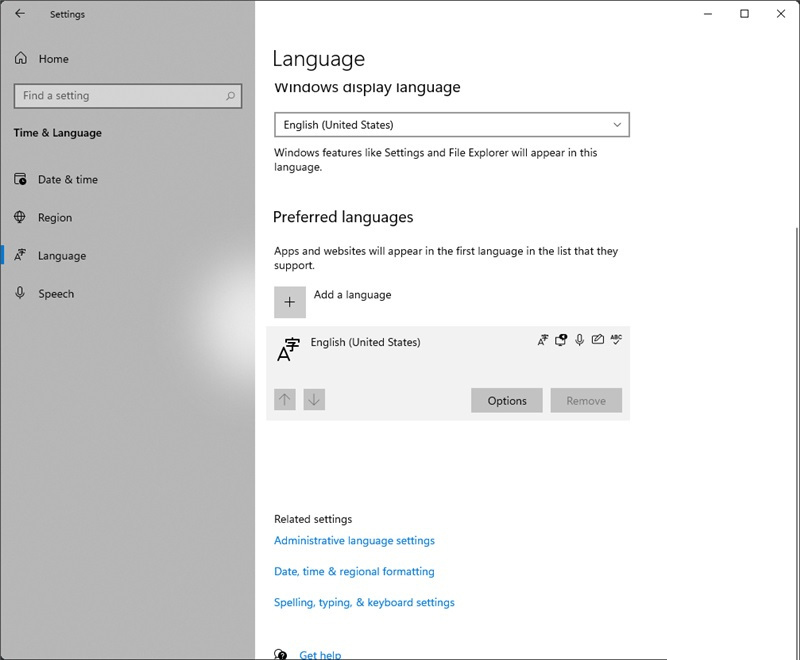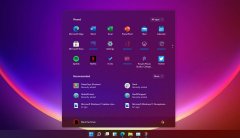win11系统桌面图标怎么调出来?

win11系统桌面图标怎么调出来?很多小伙伴升级到Win11后都会懵:桌面咋空空的,常用的“此电脑”“回收站”都不见了?别急,我来用最简单的步骤教你把Win11系统桌面图标调出来。
Win11系统桌面图标怎么调出来?
其实方法很简单,只需要在“个性化”里设置一下就行:
1.在桌面空白处右键 → 选择 个性化;
2.打开后,左边菜单点 主题;
3.往下拉,找到 桌面图标设置;
4.勾选你想显示的图标,比如 此电脑、回收站、控制面板、用户文件 等;
5.点击 确定,桌面图标立马就出现啦。
win11系统桌面图标小技巧
1.如果只想临时显示一些文件/软件图标,可以直接把快捷方式拖到桌面。
2.想让桌面更整洁,可以用右键 → 查看 → 调整图标大小或者取消“自动排列”。
所以呀,Win11系统桌面图标怎么调出来其实一点都不复杂,只要在“主题”里找到“桌面图标设置”,勾选你想要的就行。下次换新电脑或者系统更新后,你也能轻松搞定,再也不用担心桌面空空如也啦!
免责声明:本站所有文章和图片均来自用户分享和网络收集,文章和图片版权归原作者及原出处所有,仅供学习与参考,请勿用于商业用途,如果损害了您的权利,请联系网站客服处理。